 Puede ocurrir que al querer instalar una actualización o un parche de seguridad de Windows XP o de algún programa bajo ese entorno (las indicaciones que brindo aquí NO sirven para otras versiones o sistemas operativos), salga un aviso igual o parecido al siguiente: "ERROR: installation cannot be completed because the language installed on your system is different from the update file language." y la actualización no sea instalada.
Puede ocurrir que al querer instalar una actualización o un parche de seguridad de Windows XP o de algún programa bajo ese entorno (las indicaciones que brindo aquí NO sirven para otras versiones o sistemas operativos), salga un aviso igual o parecido al siguiente: "ERROR: installation cannot be completed because the language installed on your system is different from the update file language." y la actualización no sea instalada.
Siguiendo estos pasos podrás solucionar esta incompatibilidad y podrás instalar el archivo:
(1) Observa el idioma en el que viene el archivo que vas a instalar (aunque generalmente son en Inglés de Estados Unidos). Para ello pica con el botón derecho sobre dicho archivo, en el menú emergente selecciona Propiedades>Versión>Idioma. El idioma aparecerá en la ventanita de la derecha. De ese mismo idioma será el código que deberás poner en dos lugares del registro de Windows, como se indica a continuación. Si no conoces los códigos de los idiomas, puedes consultar un listado picando aquí:
(2) Ve a Inicio>Ejecutar en la ventanita escribe regedit. Esto abrirá el Editor del Registro y debes ser especialmente cuidadoso en esta instancia, ya que un error puede producir un fallo importante en Windows.
(3) Navega por la siguiente ruta hasta alcanzar el directorio "Language", ubicado exactamente en:
HKEY_LOCAL_MACHINE/SYSTEM/ControlSet001/Control/Nls/Language
(4) Dentro de Language busca las dos llaves (generalmente están al final de la lista) con los nombres "Default" e “InstallLanguage”. Sus valores representan a un idioma, por ejemplo "0C0A" es el Español de España.
(5) Posicionate sobre la primera llave (Default), pícala con el boton izquierdo y elige la opción del menú Edicion>Modificar. En la ventana "Información del Valor" escribe el código correspondiente al lenguaje del archivo que vas a instalar (si fuese Inglés de Estads Unidos el código es "0409") y Acepta el cambio. Repite la misma operación completa con la segunda de las llaves (InstallLanguage). Elige Archivo>Salir.
(6) Ve a Inicio>Panel de Control>Configuración Regional y de Idioma>Opciones avanzadas, y en la primer ventana elige el mismo Idioma cuyo código pusiste en el Registro de Windows en el paso anterior (por ejemplo, Ingles Estados Unidos). Acepta el cambio y Rebootea el sistema.
(7) Una vez que arranque la PC podrás instalar sin errores el archivo de actualización que te interesaba, el cual luego deberá funcionar correctamente.
(8) En el improbable caso que se repitiese el error inicial, rebootea nuevamente el sistema pero elige luego arrancar Windows en Modo Seguro. De esta forma no deberías tener problemas cuando intentes instalar el archivo.
Mensaje a los seguidores del blog
-
A los seguidores del blog:Escribo estas líneas, con mucha tristeza, y es
para anunciar que por un tiempo no se verá actualizado este blog. Para
quienes me ...
Hace 1 año









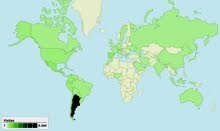





No hay comentarios:
Publicar un comentario
Gracias por tu comentario!
Si ya tienes una cuenta de Gmail puedes usar tu nombre de usuario y contraseña respectivos. Si no la tienes, la opción más fácil es enviar tu comentario bajo la categoría ¨Anónimo¨, aún cuando tu comentario esté firmado (que sería lo ideal).